
開業届をオンラインで提出する方法を教えください。
電子申請の具体的な手順や注意点についても聞きたいです。
こういった質問に答えます。
本記事の内容
- 開業届をオンラインで提出する方法
- 開業届を電子申請する前に準備すること4つ
- freee開業で開業届を電子申請する10の手順
- 開業届を電子申請する際の注意点
- まとめ:開業届の提出は、電子申請より郵送がいいかも!?
個人で事業を始める場合、税務署へ開業届を提出しなければなりません。
ですが、開業届の作成や提出は、初めての方にとって、けっこう面倒な作業になります。
そこで今回は、freee開業を使って開業届をオンライン申請する方法を解説します。
あわせて、オンライン申請をする際の注意点も紹介します。
今回の記事を読むことで、開業届をオンラインで提出する際のポイントがわかるようになります。
freee開業 ※無料で使える!
※記事は3分くらいで読み終わります。ぜひ参考にしてください!
開業届をオンラインで提出する方法

開業届をオンラインで提出する方法でオススメなのが、
freee開業というサービスを利用することです。
freee開業とは、「開業届」や「青色申告承認申請書」など開業に必要な書類をカンタンに作成できる無料のサービス。
サービスを提供している会社は、上場企業のfreee(フリー)株式会社なので安心して利用できます。
freee開業の具体的なメリットは、下記のとおりです。
- 無料で開業届が作成できる
- 項目を埋めるだけで開業届が作成できる
- 青色申告承認申請書も作成できる
- 初心者にもわかりやすいガイド付き
正直、開業届はe-Taxのサイトでも作成できるのですが、freee開業の魅力は、初心者にもわかりやすく設計されていること。
書類作成に不慣れな人でも、無理なく開業届を作成できます。

開業届を電子申請する前に準備すること4つ

開業届を電子申請する際には、あらかじめ準備が必要です。
必要なものは、下記のとおり。
- その①:マイナンバーカードの発行
- その②:利用者識別番号&電子証明書の取得
- その③:スマホ or カードリーダーの用意
- その④:マイナンバーカード番号などの確認
それでは、1つずつ見ていきましょう。
その①:マイナンバーカードの発行
オンラインで手続きするには、マイナンバーカードが必要になります。
※紙の通知カードではなく、ICチップ付きのマイナンバーカードです。
まだ発行していない人は、こちらのサイトより手続きをしてください。
その②:利用者識別番号&電子証明書の取得
電子申請には、利用者識別番号と電子証明書が必要になります。
利用者識別番号とは、e-Taxを利用するために必要な16桁の番号。電子証明書とは、電子的に本人であることを証明するもの。
※利用者識別番号などは、e-Tax(国税庁)のサイトで取得できます。
e-Taxとは?
国税庁が運営するオンラインサービス。所得税の確定申告や開業届の作成・提出などがオンラインでできます。
ただし、利用の際には、利用者識別番号・電子証明書の取得が必要になります。
その③:スマホ or カードリーダーの用意
マイナンバーカードを読み取るために、カードを読み取るスマホ or カードリーダーが必要になります。
なお、ご自身のスマホがカード読み取りに対応していない場合、下記のようなカードリーダーを用意しておきましょう。
確定申告の時にも使えるので、1台あると便利です。

その④:マイナンバーカード番号などの確認
下記の番号などを事前に確認しておきましょう。
※開業届を作成する際に必要になります。
- マイナンバーカード番号
- 利用者識別番号
- e-Taxで設定した暗証番号
freee開業で開業届を電子申請する10の手順

freee開業で、実際に開業届を作成してみました。
スクショ付きでわかりやすく説明していきますので、一緒に見ていきましょう!
- 手順①:freee開業の公式サイトにアクセス
- 手順②:アカウントを登録
- 手順③:開業の手続きに必要な情報を入力
- 手順④:開業届の提出先を確認
- 手順⑤:開業届の提出方法を選択
- 手順⑥:作成された開業届を確認
- 手順⑦:電子申請に必要な準備をする
- 手順⑧:電子申請を行う
- 手順⑨:受付結果の確認
- 手順⑩:電子申請完了
それでは、順番に見ていきましょう!
手順①:freee開業の公式サイトにアクセス
まずは、下記のfreee開業の公式サイトにアクセスし、「開業書類を作る(完全無料)」をクリック。
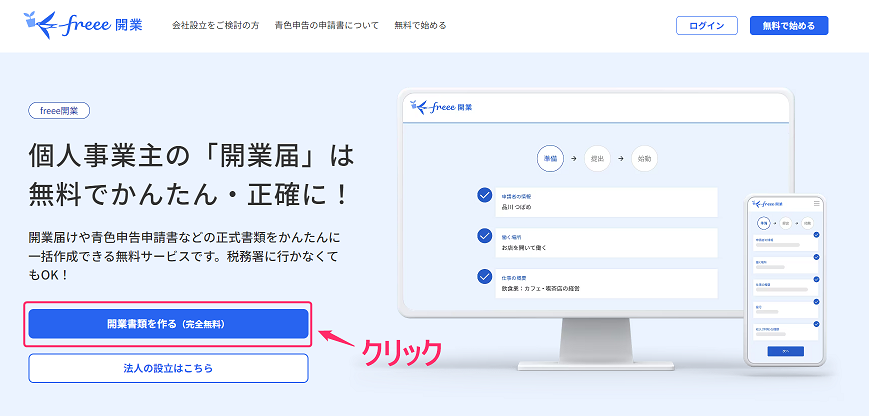
手順②:アカウントを登録
「個人事業主の開業手続きが無料・最速!」の画面で、アカウントを登録。
アカウントの登録方法には、下記の2つがあります。
- メールアドレス、パスワードを入力して登録
- GoogleアカウントやMicrosoftアカウントで登録
※今回は、メールアドレス&パスワードで登録しました。
メールアドレス、パスワードを入力し、「同意して登録する」をクリック。
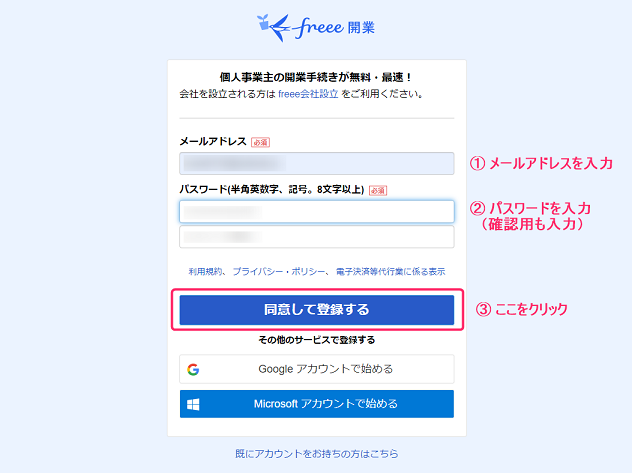
下記の画面になるので、「閉じる」をクリック。
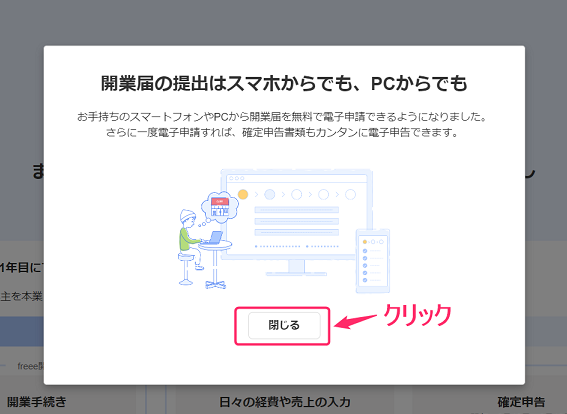
手順③:開業の手続きに必要な情報を入力
アカウントの登録が完了したら、下記の画面に移行します。
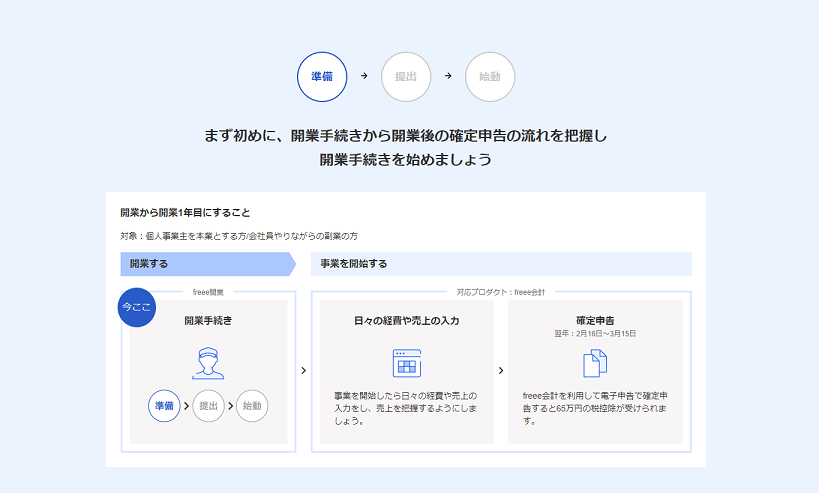
画面を下にスクロールし、開業の手続きで必要な情報を入力。
入力に必要な情報は、下記のとおり。
- 申請者の情報
- 仕事をする場所、仕事の種類&概要
- 屋号、事業開始日
- 収入の種類
- 事業主以外の従業員について
- 確定申告の種類
✓ 申請者の情報
申請者の情報(名前、生年月日、住所など)を入力し、保存をクリック。
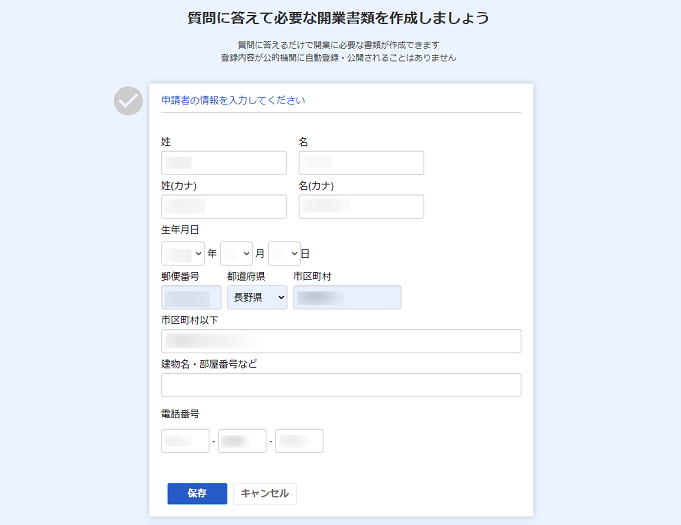
✓ 仕事をする場所、仕事の種類&概要
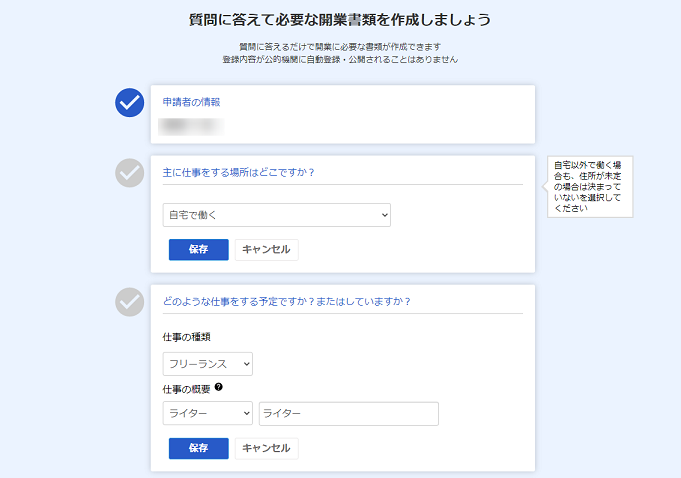
仕事をする場所は、「自宅、お店、事務所、その他」の中から選択し、保存をクリック。
仕事の種類と仕事の概要も、それぞれ該当するものの中から選択し、保存をクリック。
※該当するものがない場合は、「自由入力」から入力もできます。
今回は、仕事をする場所は「自宅で働く」を選択。
仕事の種類は「フリーランス」、仕事の概要は「ライター」を選びました。

✓ 屋号、事業開始日
屋号(やごう)をつけるか否かと事業開始日を選択し、保存をクリック。
屋号とは?
屋号とは、個人事業主がビジネスをする上で使用する名称のこと。
開業届を作成する際には、「屋号」はなしでOKです。
※ただし、事業用の銀行口座をつくる予定がある人は、屋号をつけましょう。
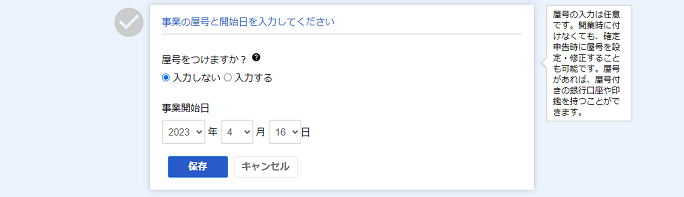
✓ 収入の種類
収入の種類は、下記の3つから選びます。
- 事業所得 :Webライターやブロガー、在宅ワークなどの事業をする場合
- 不動産所得:不動産賃貸などの事業をする場合
- 山林所得 :山林の伐採などの事業をする場合
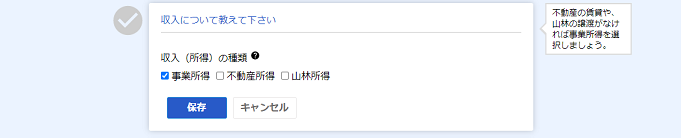
今回は、事業所得を選択。

✓ 事業主以外の従業員について
事業主(あなた)以外に従業員がいない場合は、「今はいない」を選択。
それ以外は、「従業員に支払う、家族に支払う など」から選択。

✓ 確定申告の種類
最後に、確定申告の種類を選びます。
「青色申告55万円控除、青色申告10万円控除、白色申告」の中から選択し、保存。
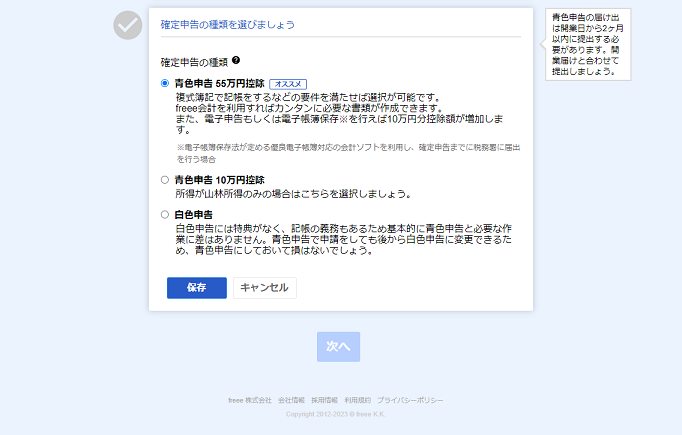
青色申告を選択しても、実際の確定申告では白色申告に変更できます。
なので、ここでは、節税効果の大きい「青色申告55万円控除」を選んでおきましょう。

「必要な情報」の入力がすべて終了したら、「次へ」をクリック。
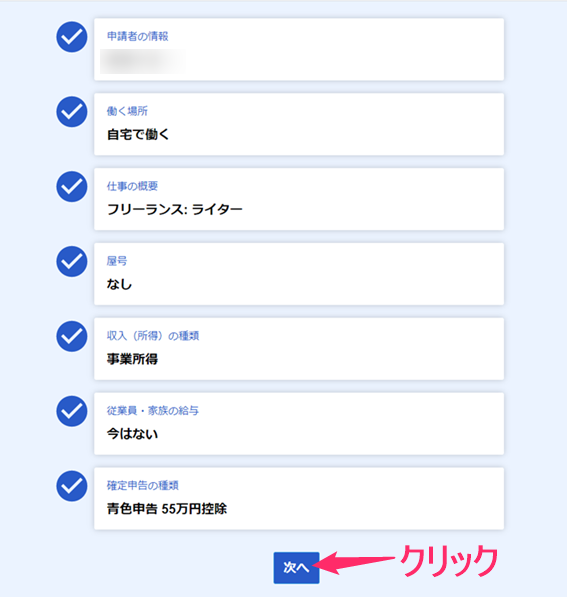
手順④:開業届の提出先を確認
下記の画面になるので、書類の提出先を確認します。
※書類の提出先は、自動で選択してくれます。
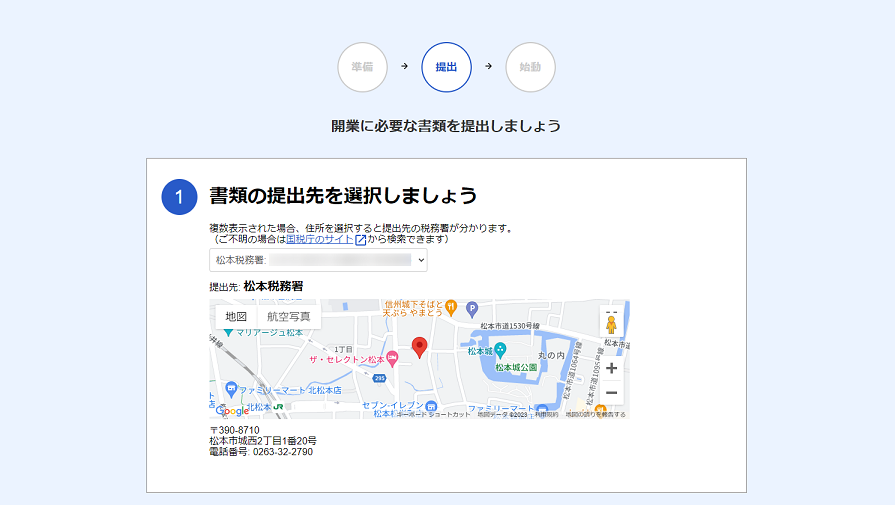
手順⑤:開業届の提出方法を選択
次に、開業届の提出方法を選択します。
開業届の提出方法は、下記のとおり。
- スマホで電子申請
- PCで電子申請
- 税務署で提出
- 税務署へ郵送
「税務署で提出」「税務署へ郵送」については、こちらの記事を参考にしてください。
>>【無料】freee開業で開業届を作ってみた!【カンタン5分でOK!】
✓ スマホで電子申請

カード読み取り対応のスマホが必要です。

✓ PCで電子申請
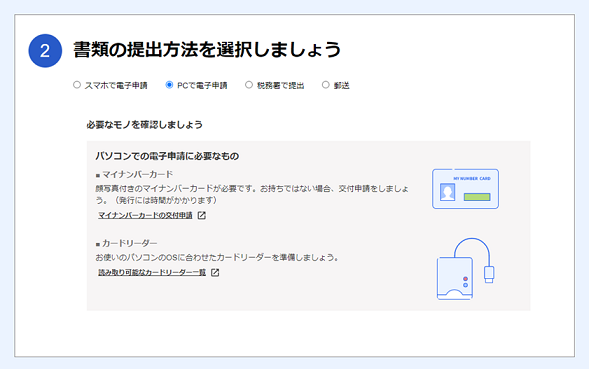
カードリーダーが必要です。

手順⑥:作成された開業届を確認
下記の4つの書類が、自動で作成されます。
- 開業届(提出用)
- 開業届(控え)
- 青色申告承認申請書(提出用)
- 青色申告承認申請書(控え)
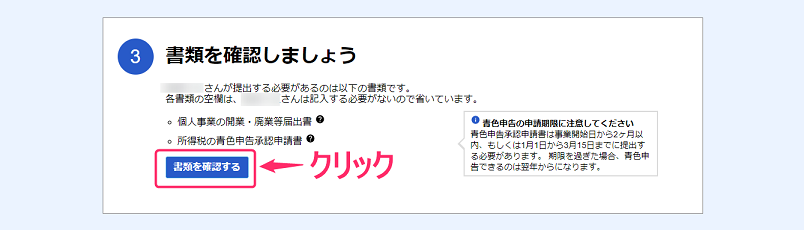
「書類を確認する」をクリックして、作成された書類に不備がないかを確認。→ PDFの画面になります。
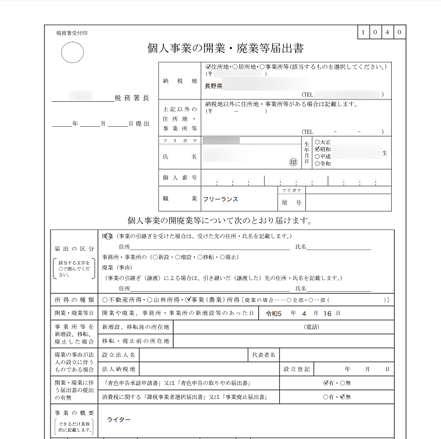
手順⑦:電子申請に必要な準備をする
電子申請に必要なアプリをダウンロードします。
※使っているスマホによって、アプリが異なります。
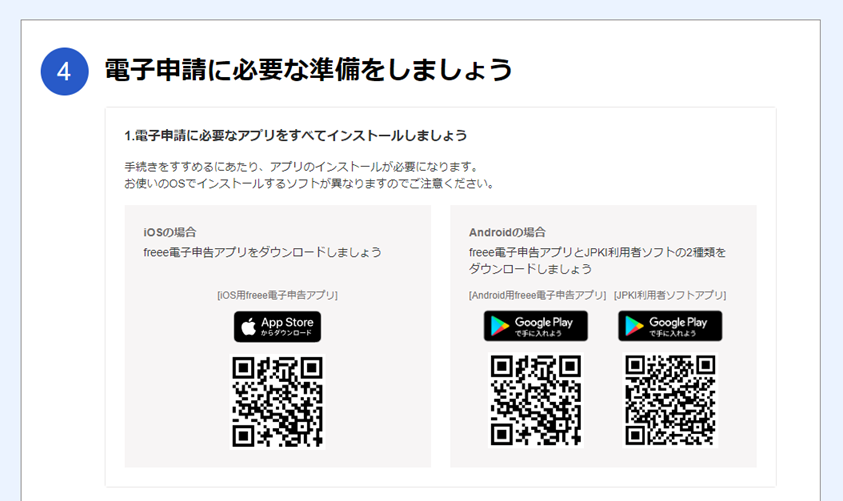
事前に取得した、電子申請に必要なものを確認しておきます。
- 利用者識別番号
- 電子証明書
手順⑧:電子申請を行う
✓ スマホで電子申請
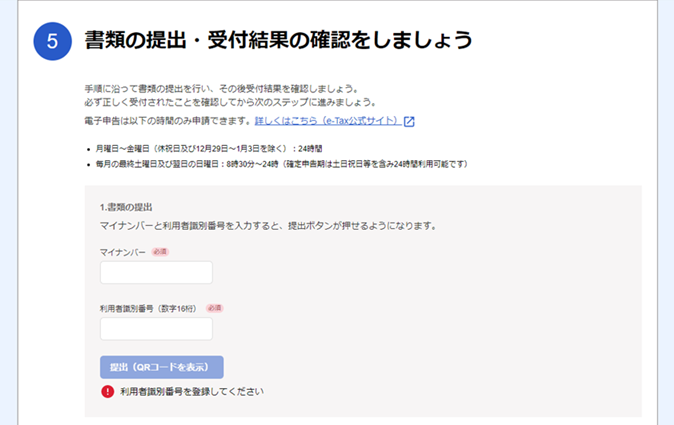
e-Taxの利用時間であることを確認して、電子申請を行います。
① マイナンバー&利用者識別番号を入力
② 提出(QRコードを表示)ボタンをクリック
③ 電子申告アプリが起動
④ 電子申告アプリの案内に沿って、提出手続きを行う
✓ PCで電子申請
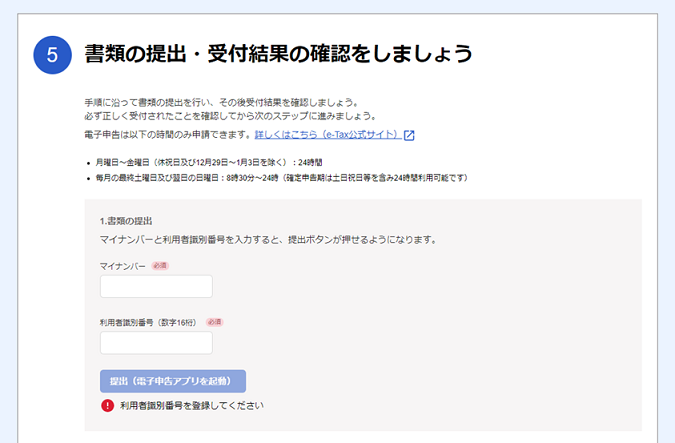
e-Taxの利用時間であることを確認して、電子申請を行います。
① マイナンバー&利用者識別番号を入力
② 提出(電子申告アプリを起動)ボタンをクリック
③ 電子申告アプリが起動
④ 電子申告アプリの案内に沿って、提出手続きを行う
手順⑨:受付結果の確認
電子申請を行ったら、受付結果を確認します。
「e-Taxで設定した暗証番号」を入力して、「受付結果の確認」ボタンをクリック。
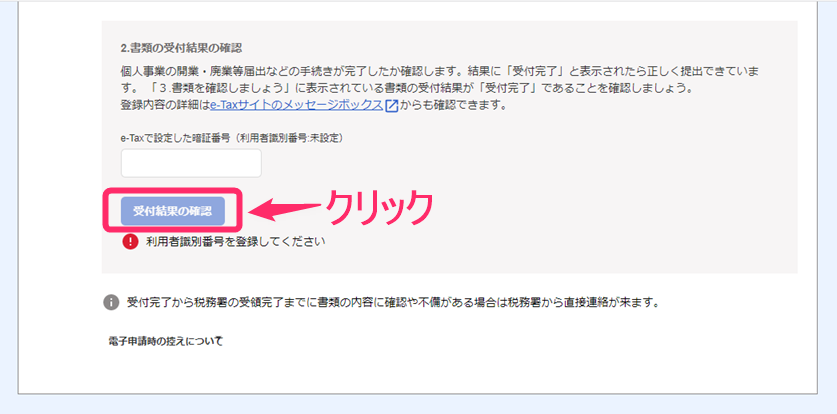
手順⑩:電子申請完了
お疲れ様でした。
下記の画面になれば、電子申請(=開業届の提出・作成)は完了です!

開業届を電子申請する際の注意点

開業届を電子申請する際の注意点は、下記のとおり。
電子申請の場合、税務署から「受領印のある開業届の控え」がもらえません。
✓ 対処法
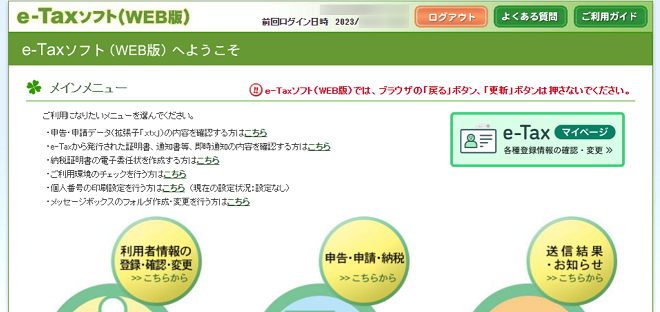
e-Taxソフト(WEB版)にアクセスして、「受領印のある開業届の控え」に代わる「開業を証明する書類」を取得します。
具体的には、下記の2つ。
- e-Taxの開業届「受信通知」
- e-Taxの開業届「申請データ」
※両方必要です。
上記の2つを、e-Taxソフト(WEB版)のメッセージボックスから印刷し、証明書として代用します。
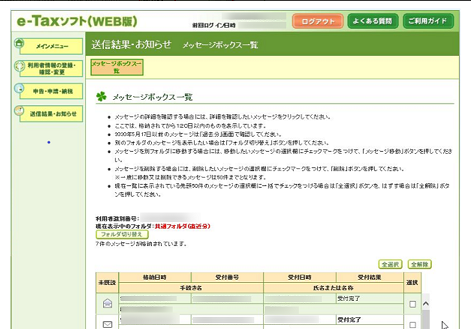
まとめ:開業届の提出は、電子申請より郵送がいいかも!?

今回は、開業届をオンラインで提出する方法を紹介しました。
電子申請はネットで手続きが完了するので便利な反面、
- マイナンバーカードを発行しておく必要がある
- e-Taxの設定(利用者識別番号&電子証明書の取得)が必要
- e-Taxで設定した暗証番号を覚えておく必要がある
など、面倒な点が、いくつもあります。
freee開業はとても便利なサービスです。
提出方法を郵送にすると、そのメリットを最大限に活かせます!

「税務署に郵送する」方法なら、マイナンバーカードの発行やe-Taxの設定もなく、本当にカンタンに開業届の作成&提出ができます。
開業届の作成&郵送で提出する方法については、こちらの記事をご覧ください。
>>【無料】freee開業で開業届を作ってみた!【カンタン5分でOK!】
freee開業 ※無料で使える!
今回は以上です。

